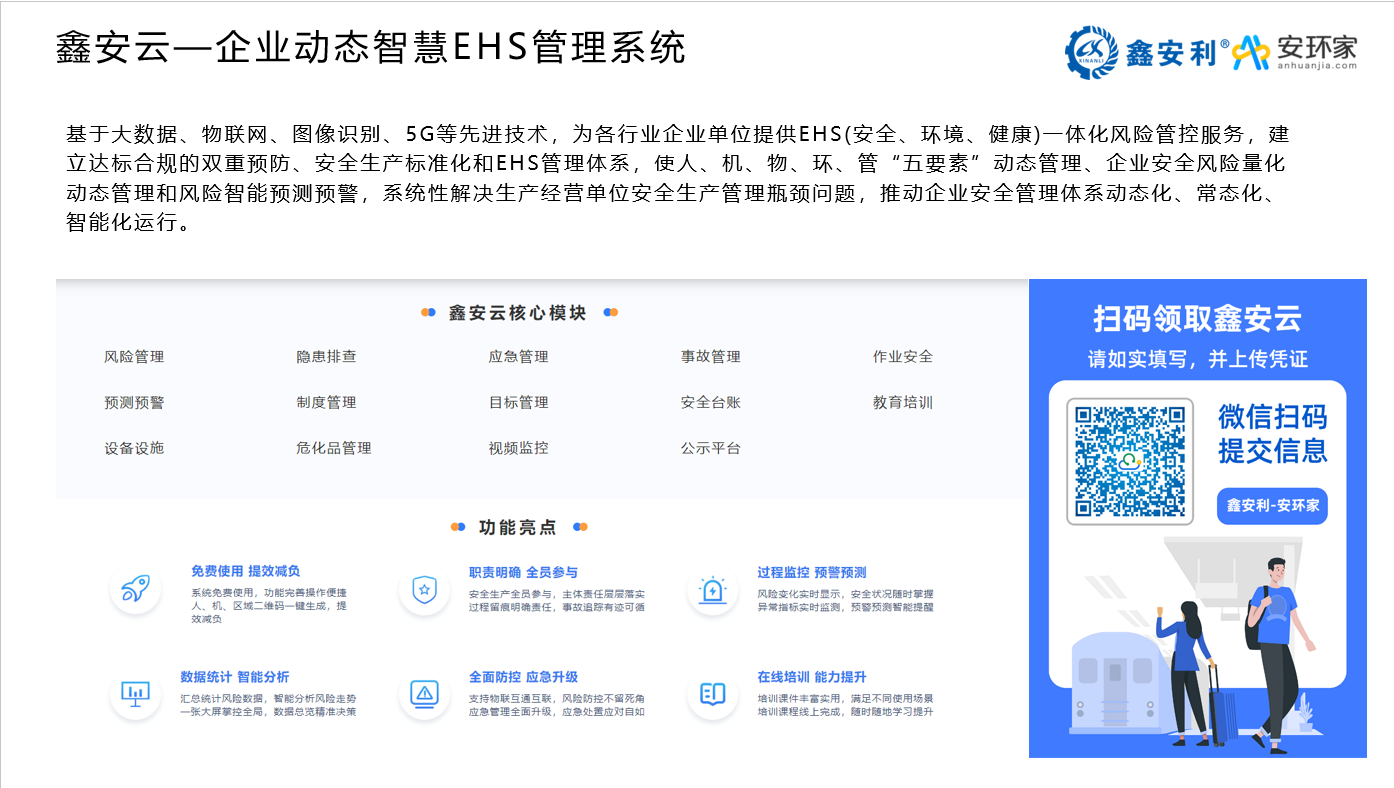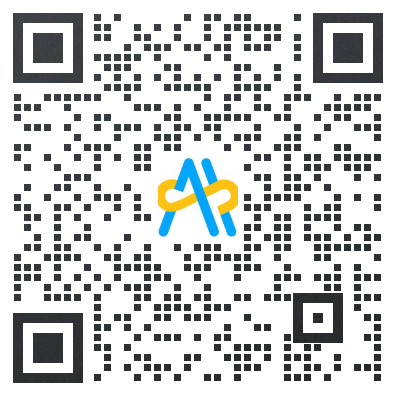計算機在安全教育培訓工作中的應用
摘要 安全教育培訓中的建檔、存檔、填證、查詢等工作由人工完成非常繁瑣,本文運用計算機的數(shù)據庫及文件處理功能來完成以上工作,則可做到高效、準確、規(guī)范。
關鍵詞 培訓 建檔 統(tǒng)計 填證 查詢
在安全教育培訓工作,為學員建立個人檔案、培訓班花名冊;填寫證件、胸卡等是非常繁瑣和必不可少的。為了提高工作效率,用計算機來完成以上工作,能夠實現(xiàn)高效準確、規(guī)范。下面以建立培訓班學員數(shù)據庫、打印操作證、打印花名冊為例,說明具體做法。
1 硬件配置
CPU:486以上;16.OMB RAM
打印機:票據打印機,要求能自動調節(jié)紙張厚度,并能滿足打印最大厚度為2mm。
2 軟件配置
操作系統(tǒng):WINDOWS95(98)
應用軟件:OFFICE97
3 操作步驟
3.1 建立數(shù)據庫
3.1.1 打開EXCEL,在表格第一行輸入數(shù)據庫標記,該標記要包括培訓人員的基本情況,如:編號、姓名、出生年月、性別、工作單位、通信地址、聯(lián)系電話、郵政編碼等,另外,還要包括發(fā)證需要的數(shù)據,如:發(fā)證單位、發(fā)證日期、發(fā)證編號、操作類別、操作項目、有效期等,見表1。
@b3601
3.1.2 數(shù)據庫建好后,把參加培訓班的學員情況按編號、標記全部輸入數(shù)據庫。
3.2.3 在主菜單上打開“文件”,將光標指向子菜單上的“另存為”,單擊鼠標左鍵。
3.1.4 屏幕顯示“另存為”對話框,在文件名后輸入“XX培訓班基本情況”,光標指向“確定”,單擊鼠標左鍵。
3.2 設計操作證樣
3.2.1打開WORD,光標指向主菜單上的“文件”,單擊鼠標左鍵→光標指向子菜單上的“頁面設置”,單擊鼠標左鍵→“頁面設置”對話框;根據“特種作業(yè)人員操作證”的高、寬,在“對話框”內輸入相關數(shù)據后,光標指向對話框上的“確定”,單擊鼠標左鍵。
3.2.2 光標指向主菜單上的“格式”,單擊鼠標左鍵→光標指向子菜單上的“分欄”,單擊鼠標左鍵→光標指向“分欄”對話框上的“兩欄”,單擊鼠標左鍵→光標指向對話框上的“確定”,單擊鼠標左鍵。
3.2.3 在主菜單上打開“文件”,將光標指向子菜單上的“另存為”,單擊鼠標左鍵。
3.2.4 屏幕顯示“另存為”對話框,在文件名后輸入“操作證樣”,光標指向“確定”,單擊鼠標左鍵。
3.3 編輯操作證樣
3.3.1 光標指向主菜單上的“工具”,單擊鼠標左鍵→光標指向子菜單上的“郵件合并”,單擊鼠標左鍵→屏幕顯示“郵件合并幫助器”對話框。
3.3.2 光標指向對話框“主文檔”下面的“創(chuàng)建”,單擊鼠標左鍵→光標指向“分類”,單擊鼠標左鍵→光標指向“活動窗口”,單擊鼠標左鍵。
3.3.3 光標指向對話框“數(shù)據源”下面的“獲取數(shù)據”,單擊鼠標左鍵→光標指向“打開數(shù)據源”,單擊鼠標左鍵。
3.3.4 光標指向“文件類型”后的“(”,單擊鼠標左鍵→光標指向“MS存EXCEL工作薄”,單擊鼠標左鍵。
3.3.5在“查找范圍”里通過單擊“(、(”鍵,將光標指向“XX培訓班人員基本情況”,單擊鼠標左鍵→光標指向“打開”,單擊鼠標左鍵。
3.3.6屏幕提示“請指定命名單元格或單元格區(qū)域:整張電子表格”,把光標指向“確定”,單擊鼠標左鍵。
3.3.7屏幕提示:“WORD在主文檔中找不到合并域,請選擇‘編輯主文檔’按鈕,在主文檔中插入合并域。”,把光標指向“編輯主文檔”,單擊鼠標左鍵。
3.3.8 在主文檔“操作證樣”上,根據“特種作業(yè)人員操作證”的格式,在需要填寫內容的位置,單擊鼠標左鍵,使光標在該位置停住。
3.3.9 光標指向主菜單上的“插入合并域”,單擊鼠標左鍵→光標指向子菜單上需要填寫的內容,單擊鼠標左鍵。
3.3.10 依此類推,填完后,將光標指向主菜單“《ABD》”單擊鼠標左鍵。用WORD的編輯功能高速填寫內容的位置,用打印機打印“操作證樣”,檢查填寫內容、位置是否準確。
3.4 打印操作證
3.4.1 在主菜單上找到→…”(郵件合并),將光標指向“→…”,單擊鼠標左鍵。
3.4.2 屏幕提示:“合并范圍”。此時可以選擇全部合并;也可以選擇部分合并,通過輸入數(shù)字確定部分合并的范圍。將光標指向“合并”,單擊鼠標左鍵。
3.4.3 在主菜單上找到“找印機”,將光標指向“打印機”,單擊鼠標左鍵。依次將操作證送入打印機,完成打印、填寫操作證的工作。
3.5 打印培訓班學員花名冊
3.5.1 在WORD上建立一個文件名為“XXX培訓班學員花名冊”的文件。打開WORD,輸入花名冊標題、地點、時間后回車。
3.5.2 在主菜單上找到“插入”,將光標指向“插入”,單擊鼠標左鍵。
3.5.3 在子菜單上找到“文件”,將光標指向“文件”,單擊鼠標左鍵。
3.5.4 屏幕顯示“插入文件”對話框,找到“文件類型”,光標指向“(”,單擊鼠標左鍵。
3.5.5 光標指向子菜單上的“所有文件”,單擊鼠標左鍵。
3.5.6 在對話框里通過單擊“(、(”鍵找到文件“XX培訓班人員基本情況”,將光標指向“XX培訓班人員基本情況”,單擊鼠標左鍵。
3.5.7 將光標指向對話框上的“打開”,單擊鼠標左鍵。
3.5.8 屏幕顯示“請指定命名單元格或單元格區(qū)域:整張電子表格”,將光標指向“確定”
,單擊鼠標左鍵。
3.5.9 通過WORD的編輯功能調整好花名冊的格式、字體的大小,然后打印花名冊。
3.6 學員各種數(shù)據的查詢
通過EXCEL電子表格的排序、查詢功能可以實現(xiàn)對培訓班學員各種信息、數(shù)據的查詢。
以上將計算機技術應用到實際工作中的做法,供從事安全教育培訓工作的同行參考。